ホームページ >コンピューターのチュートリアル >トラブルシューティング >Win11のネットワークと共有センターを開く方法
Win11のネットワークと共有センターを開く方法
- WBOYWBOYWBOYWBOYWBOYWBOYWBOYWBOYWBOYWBOYWBOYWBOYWB転載
- 2023-12-29 15:37:413319ブラウズ
ネットワークと共有センターを使用すると、ネットワーク接続を簡単に表示および管理できるほか、ファイルやプリンターの共有などの設定も実行できます。この記事では、すべての Win11 ユーザーに詳細かつ正確なガイダンス パスを提供し、ネットワークと共有センターを簡単に見つけて開く方法を説明します。
win11 ネットワークと共有センターを開く場所
方法 1: スタート メニューから開く
1. まず、タスクバーの上にある Windows ロゴ ボタンをクリックするか、単にキーボードの Win キーを押して、[スタート] メニューを起動します。
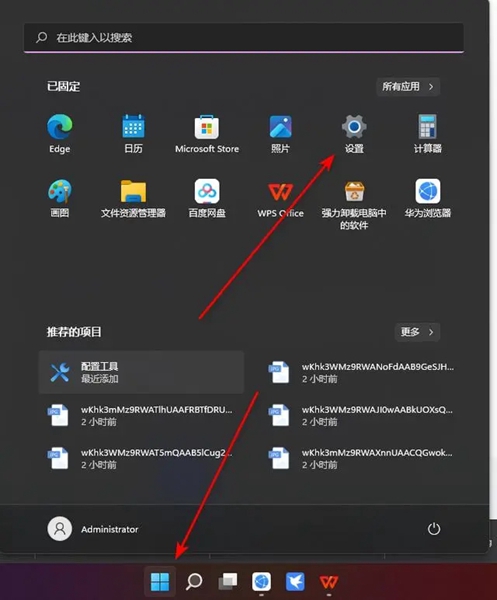
#2. スタートメニューを開くと、「設定」アプリケーションが表示されます。このアプリをクリックして、Windows 11 設定ウィンドウを起動します。
方法 2: 設定ウィンドウから入力する
1. 設定ウィンドウの左側のナビゲーション バーには、さまざまな設定オプションが順番に並んで表示されます。 「ネットワークとインターネット」オプションを見つけてクリックします。
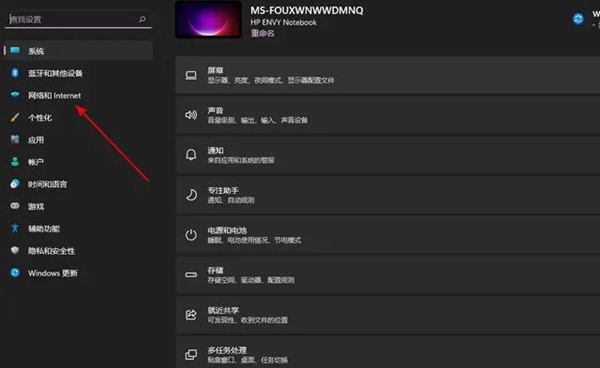
#2. [ネットワークとインターネット] をクリックし、[ダイヤルアップ] 列を探します。これは、ダイヤルアップ インターネット接続の設定と管理に最適なサイトです。 。
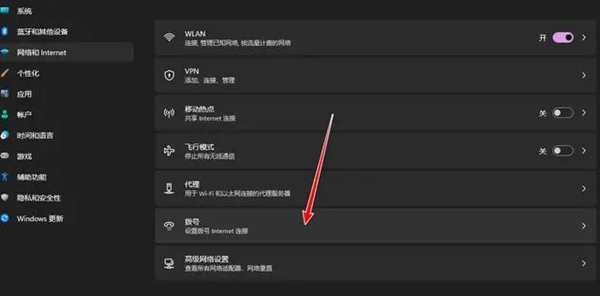
#3. 「ダイヤル」設定インターフェイスで、「関連設定」モジュールまで下にスクロールします。 「ネットワークと共有センター」へのリンクを見つけてクリックします。
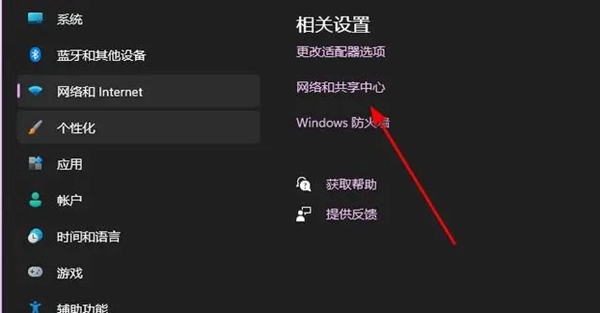
以上がWin11のネットワークと共有センターを開く方法の詳細内容です。詳細については、PHP 中国語 Web サイトの他の関連記事を参照してください。
声明:
この記事はsomode.comで複製されています。侵害がある場合は、admin@php.cn までご連絡ください。

